Google lanceerde onlangs zijn Smart Lock-functie op Chromebooks, waar een gebruiker zijn of haar laptop kan ontgrendelen door een Android-apparaat in de buurt te hebben.
De functie was eenvoudig in te stellen in Gmail-account, maar zoals in deze handleiding wordt beschreven, door gebruikers te helpen bij het instellen, ontbrak mijn Google Apps-account helemaal niet aan de functie.
Na wat probleemoplossing, contact met het PR-team van Google en vervolgens met Google Apps-ondersteuning, kon ik het proces voor het activeren van Smart Lock op een App-account achterhalen.
Aangezien Smart Lock standaard is uitgeschakeld voor Google Apps-gebruikers, moet u beheerdersrechten hebben of de beheerder om uw account vragen om deze in te schakelen.
U kunt dit op twee manieren doen. De eerste en gemakkelijkste manier is om naar admin.google.com te gaan en u aan te melden bij uw account. Vanaf daar klikt u op Apparaatbeheer gevolgd door Chrome . Schakel Smart Lock in en Wijzigingen opslaan .
Ik kreeg echter problemen na het ontvangen van de bovenstaande aanwijzingen. Toen ik naar het deelvenster Apparaatbeheer ging, was Chrome nergens te bekennen. Uiteindelijk ontdekte ik dat u toegang hebt tot de Chrome-instellingen door u aan te melden bij uw beheerderspagina (dezelfde link als hierboven) en te klikken op Apps gevolgd door Aanvullende Google-services en vervolgens Chrome-beheer . Net als bij de vorige methode, moet je als je eenmaal op dit scherm bent Smart Lock inschakelen en de wijziging opslaan.
Nadat u de nieuwe functie heeft ingeschakeld, start u uw Chromebook opnieuw op en volgt u de aanwijzingen die hier worden beschreven om de Chromebook in gebruik te nemen.

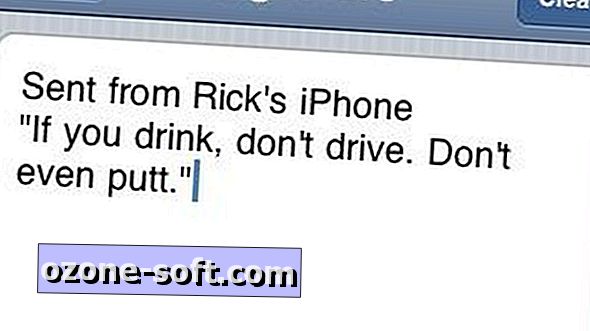










Laat Een Reactie Achter